Izvođenje čistog pokretanja trebalo bi riješiti većinu problema s OffSpon.exe
- Datoteka OffSpon.exe je siguran proces koji dolazi s izdanjem Microsoft Office 2010 Starter.
- Ovaj postupak prikazuje rotirajuće oglase koje vidite na besplatnoj verziji sustava Office.
- Ako imate problema povezanih s OffSpon.exe, pokrenite računalo u sigurnom načinu rada.
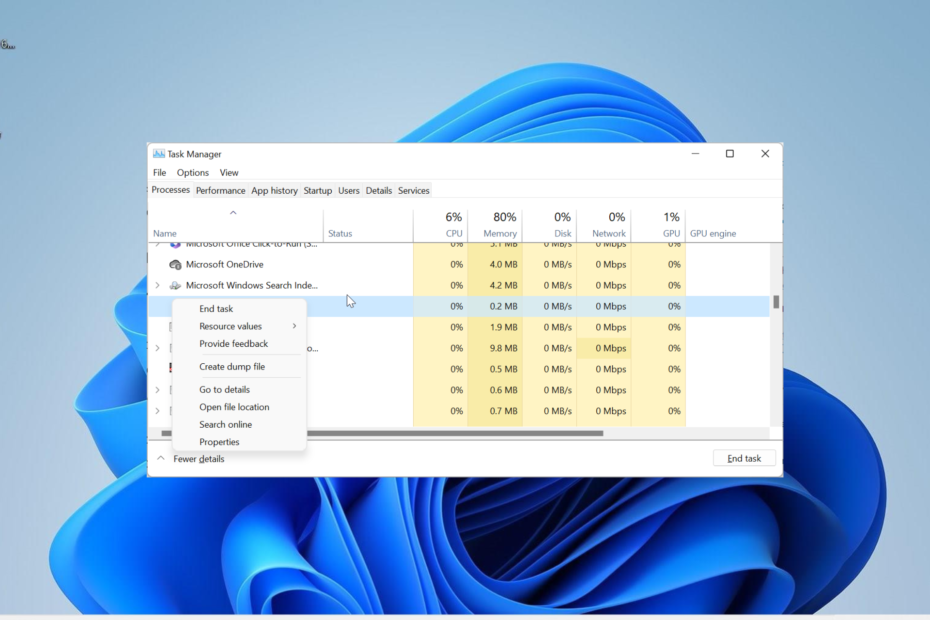
xINSTALIRAJTE KLIKOM NA PREUZMI DATOTEKU
- Preuzmite Fortect i instalirajte ga na vašem računalu.
- Pokrenite postupak skeniranja alata tražiti oštećene datoteke koje su izvor vašeg problema.
- Kliknite desnom tipkom miša na Započni popravak kako bi alat mogao pokrenuti algoritam popravljanja.
- Fortect je preuzeo 0 čitatelja ovog mjeseca.
OffSpon.exe jedan je od mnogih procesa koji se izvode u pozadini kako bi se osigurao nesmetan rad nadređenog softvera. Ova izvršna datoteka jedan je od manje poznatih procesa, zbog čega se pitate što radi.
U ovom vodiču raspravljamo o svemu što trebate znati o ovom procesu, od njegove legitimnosti do načina na koje možete popraviti povezane pogreške.
Što je OffSpon.exe i koja je njegova funkcija?
Proces OffSpon.exe sastavni je dio Microsoft Office 2010 Starter Edition. Ova izvršna datoteka je ona koja prikazuje rotirajuće reklame koje vidite dok koristite početno izdanje programa Microsoft Word i Excel.
Budući da se radi o legitimnoj Office datoteci, možete biti sigurni da je OffSpon.exe potpuno siguran.
Što trebam znati o OffSpon.exe?
EXE proširenje na kraju OffSpona. EXE znači da je to izvršna datoteka koja radi na Windows operativnom sustavu.
Ovaj EXE proces, kao i druge normalne datoteke, nalazi se unutar vaših programskih datoteka. Ispod je put koji morate slijediti da biste došli do njega: C:\140066.enu\Office14\OffSpon.exe
Ovisno o lokaciji na kojoj ste spremili početno izdanje Microsoft Office 2010, možda ćete ga pronaći na donjoj lokaciji: C:\Program Files\140066.enu\Office14\OffSpon.exe
Također, prosječna veličina datoteke je oko 1,6 MB. Na kraju, s ovim procesom koji neprestano pokušava i traži od vas da se povežete s internetom, može uzrokovati niz grešaka u sustavu poput velike upotrebe CPU-a i padova sustava.
Je li OffSpon.exe siguran ili virus?
Proces OffSpon.exe potpuno je siguran i ne predstavlja nikakvu prijetnju vašem računalu. Kao što je ranije spomenuto, to je legitiman proces povezan s Microsoft Officeom koji se izvodi u pozadini.
Međutim, vaš antivirusni softver može označiti ovaj proces kao zlonamjerni softver jer je isključivo usmjeren na oglašavanje. Iako se doista radi o reklamnom softveru, i dalje je siguran i možete ignorirati sva upozorenja vašeg sigurnosnog softvera u vezi s izvršnom datotekom.
Na kraju, mora se spomenuti da virusi mogu preuzeti ili se maskirati u datoteku OffSpon.exe baš kao što to čine s drugim procesima.
Koje su uobičajene pogreške OffSpon.exe?
Savjet stručnjaka:
SPONZORIRANO
Teško se uhvatiti u koštac s nekim problemima s osobnim računalom, posebno kada se radi o nedostajućim ili oštećenim sistemskim datotekama i spremištima vašeg Windowsa.
Obavezno koristite namjenski alat, kao što je Fortect, koji će skenirati i zamijeniti vaše pokvarene datoteke njihovim svježim verzijama iz svog repozitorija.
Nakon što je uspostavljena sigurnost procesa OffSpon.exe, važno je napomenuti da možete doživjeti neke pogreške povezane s njim. Ispod je nekoliko uobičajenih poruka o pogreškama koje su prijavili korisnici:
- OffSpon.exe prestao je raditi
- OffSpon.exe sprječava gašenje
Osim dvije gore navedene poruke o pogrešci, ovaj proces također može uzrokovati veliku upotrebu CPU/GPU-a na vašem računalu zbog stalnog prikaza rotirajućih reklama i zahtjeva za povezivanje s internetom.
Za provjeru i potvrdu pritisnite Ctrl+ Shift + Esc tipke za otvaranje Upravitelja zadataka. Informacije koje su vam potrebne dobit ćete u kartici Procesi.
Kako mogu riješiti probleme s OffSpon.exe?
1. Završite proces
- pritisni Windows tipka + x i odaberite Upravitelj zadataka.
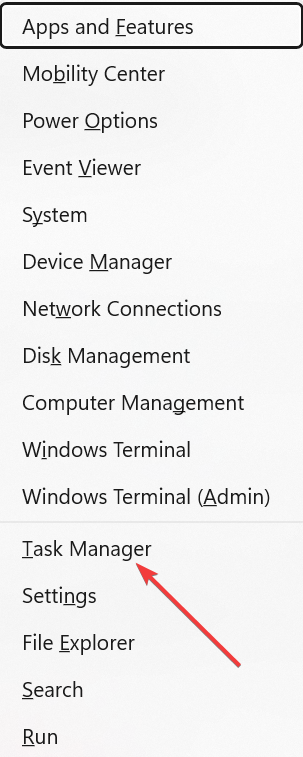
- Pronađite OffSpon.exe obradite i kliknite ga desnom tipkom miša.
- Sada odaberite Kraj zadatka opcija.
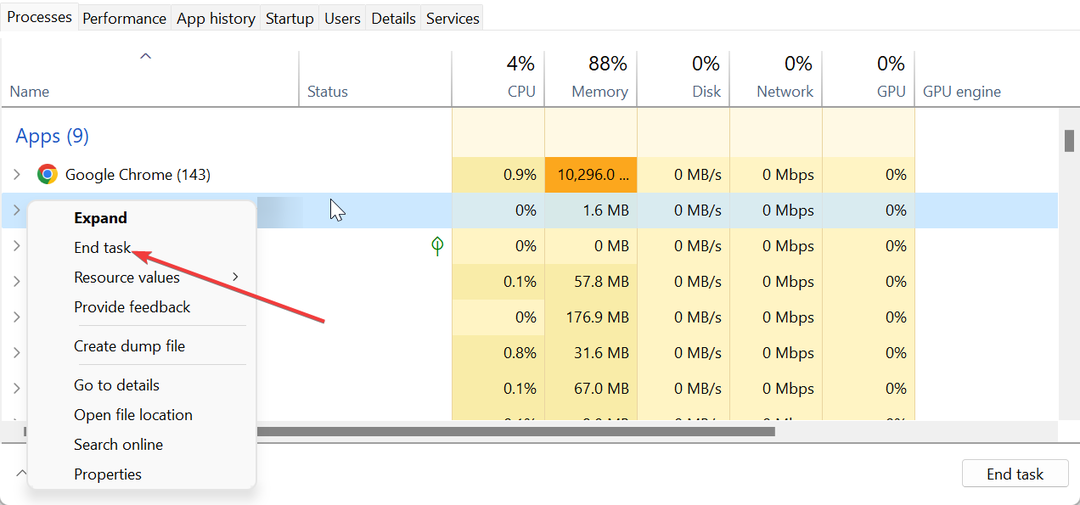
Ako proces OffSpon.exe uzrokuje veliku upotrebu CPU-a ili GPU-a na vašem sustavu, to možete brzo popraviti izvođenjem prekida procesa ili njegovog softverskog programa u Upravitelju zadataka.
- Kako ukloniti enkripciju iz Excela [Najbrži načini]
- Pogreška oznake nije definirana u programu Microsoft Word [popravak]
- Microsoft Word ne provjerava pravopis? 4 načina za ponovno uključivanje
2. Uđite u siguran način rada
- pritisni Windows tipka + ja i odaberite Oporavak u desnom oknu.
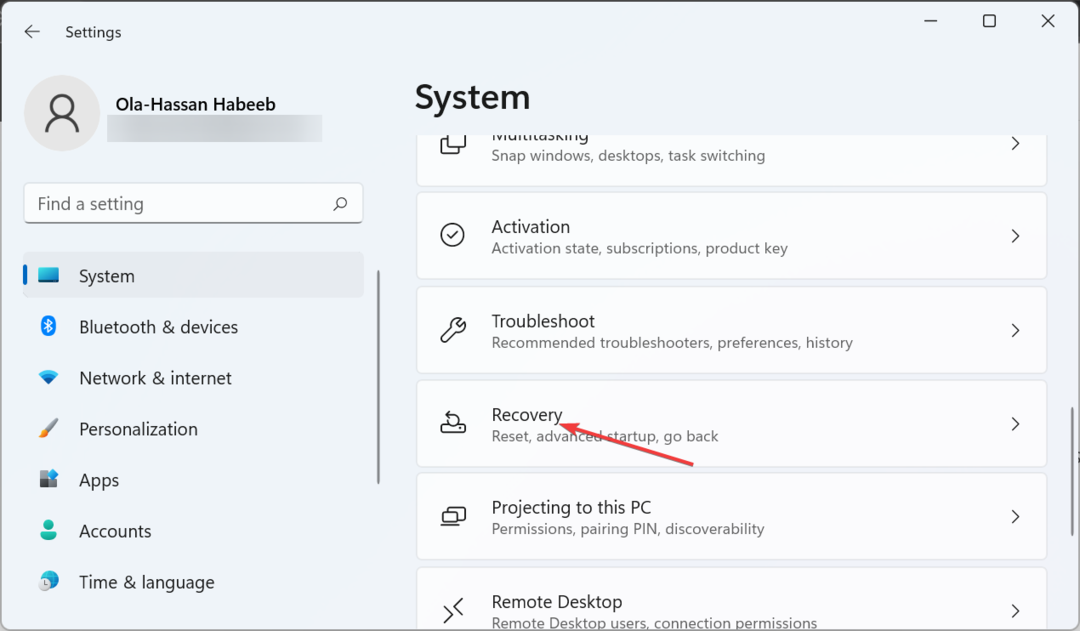
- Kliknite na Ponovno pokreni sada gumb prije Napredno pokretanje.
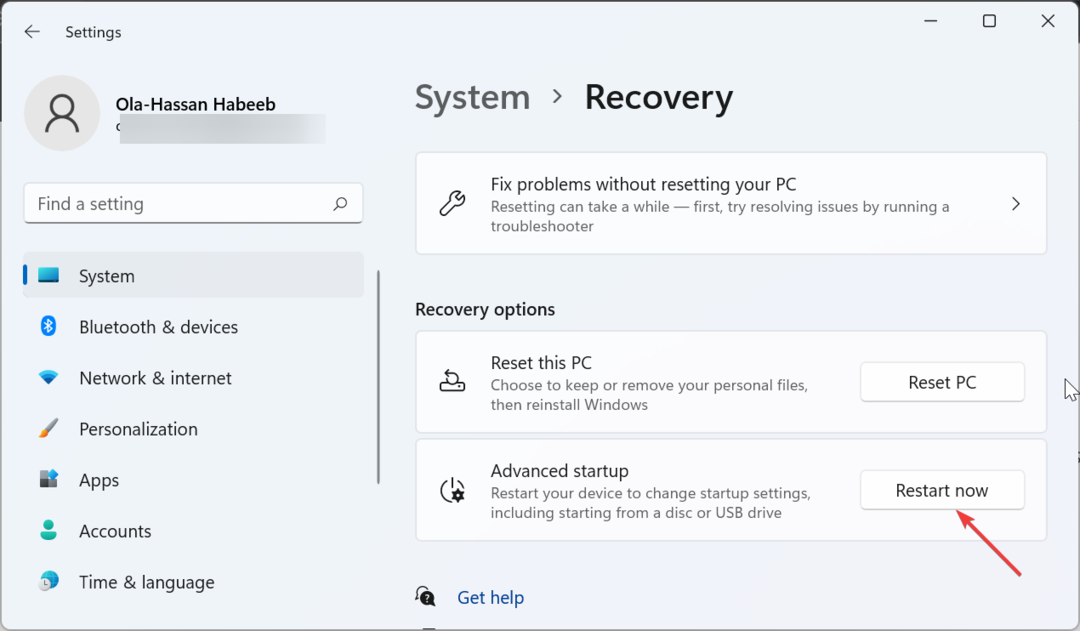
- Nakon ponovnog pokretanja računala odaberite Rješavanje problema.
- Zatim odaberite Napredne opcije.
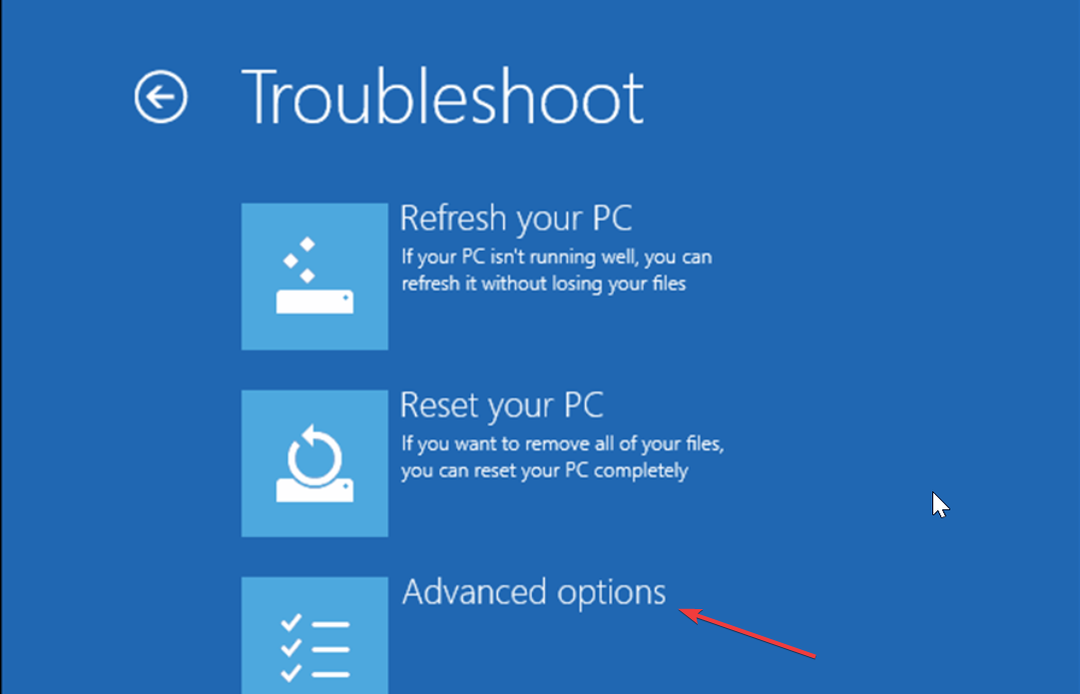
- Sada, izaberite Postavke pokretanja.

- Kliknite na Ponovno pokretanje dugme.
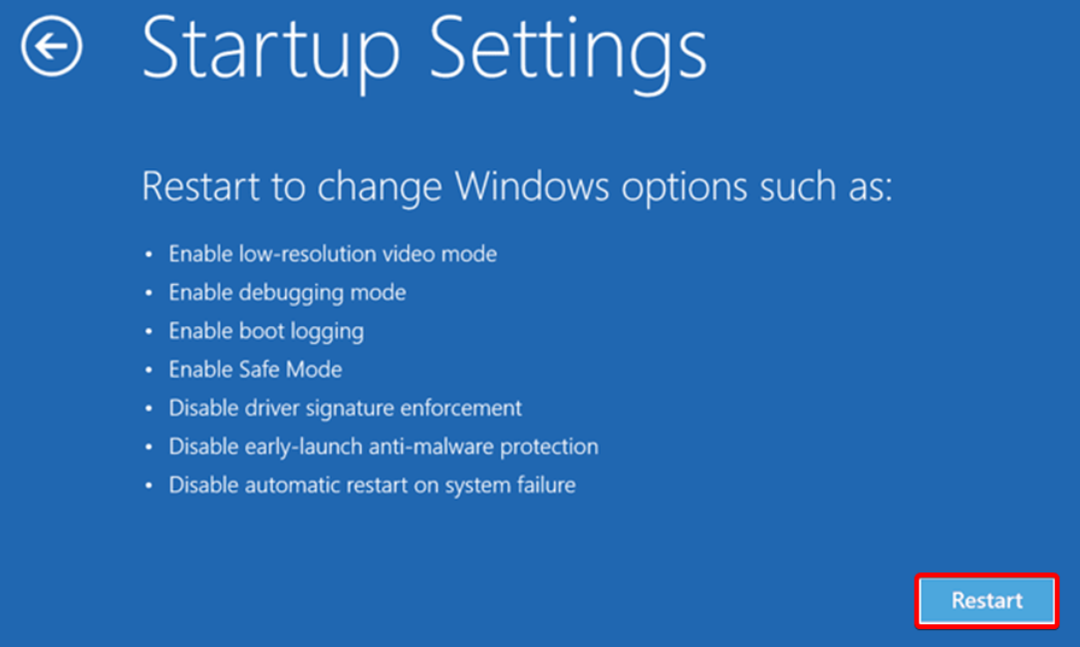
- Na kraju pritisnite odgovarajuću tipku za Omogući siguran način rada ili Siguran način rada s umrežavanjem nakon ponovnog pokretanja računala.
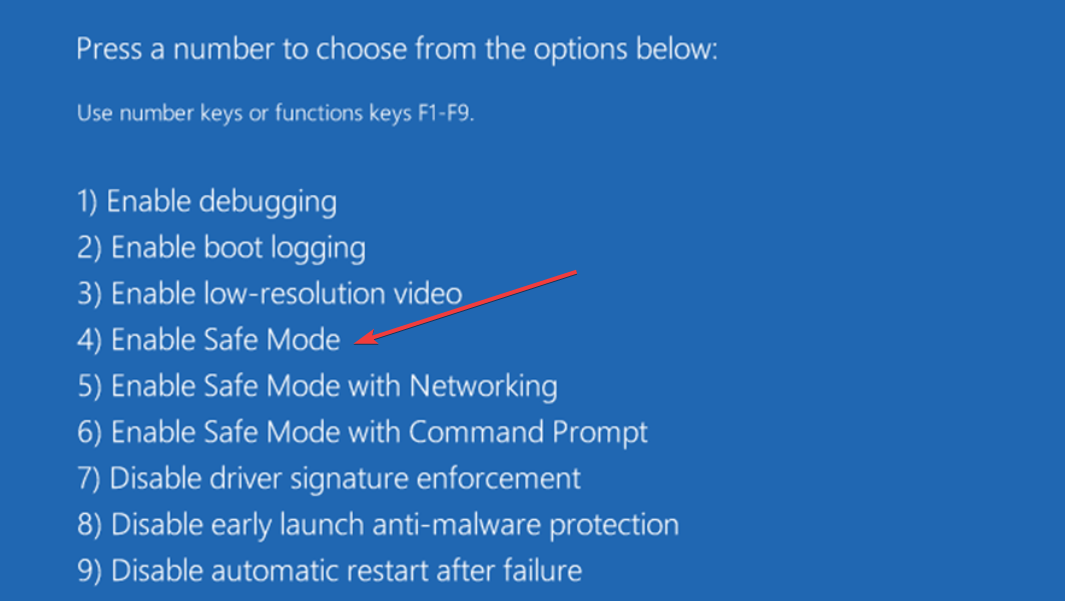
Siguran način rada pokreće vaše računalo s minimalnim brojem upravljačkih programa koji su potrebni da bi nastavio raditi. Ako se problem OffSpon.exe ne pojavi ovdje, možete prijeći na sljedeće rješenje za izvođenje čistog pokretanja.
3. Izvršite čisto pokretanje
- pritisni Windows tipka + R, tip msconfig, i kliknite u redu.
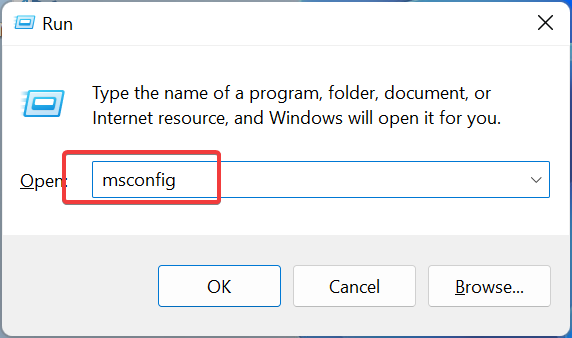
- Odaberite Usluge na vrhu provjerite Sakrij sve Microsoftove usluge okvir i kliknite na Onemogući sve dugme.
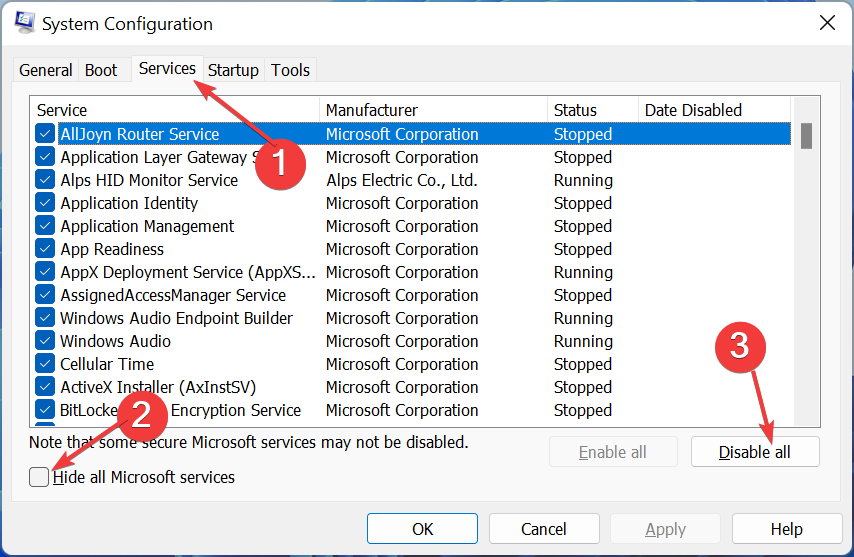
- Sada kliknite na Pokretanje karticu i odaberite Otvorite Upravitelj zadataka.
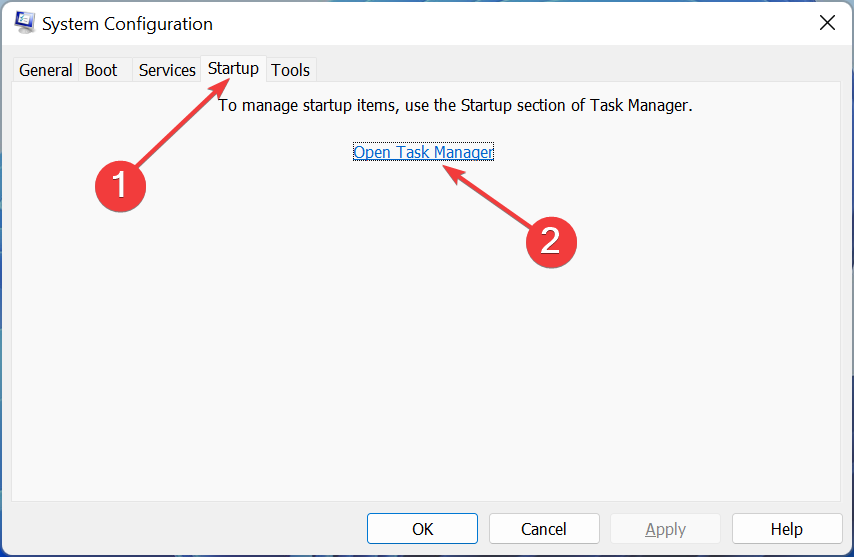
- Desnom tipkom miša kliknite svaku od aplikacija tamo i odaberite Onemogući.
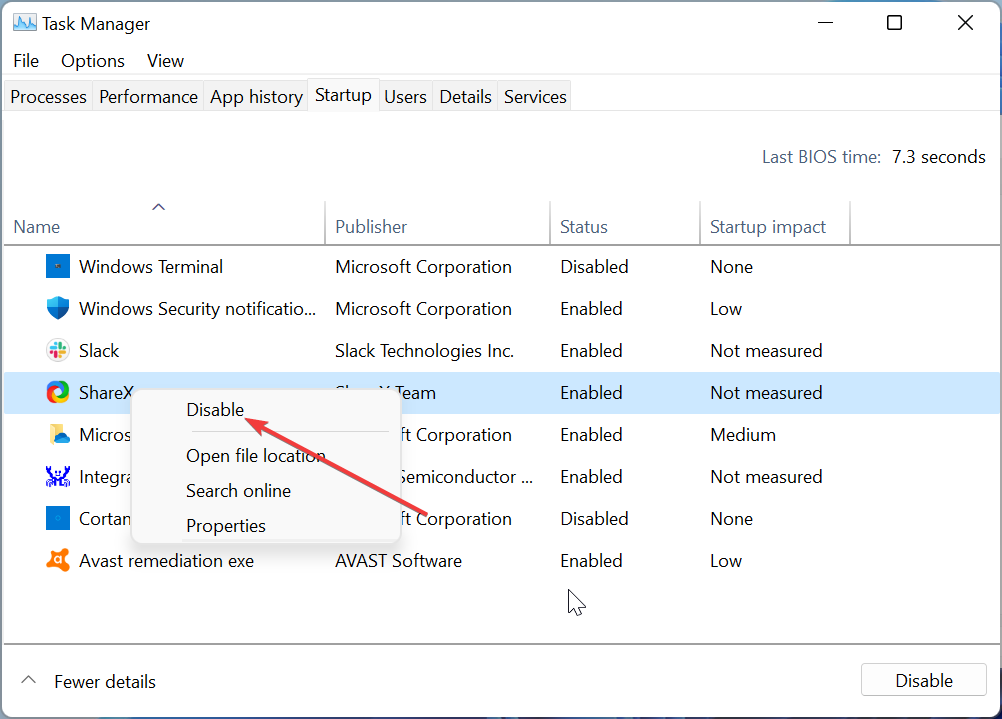
- Zatim se vratite na prozor Konfiguracija sustava i kliknite primijeniti, nakon čega slijedi U REDU.
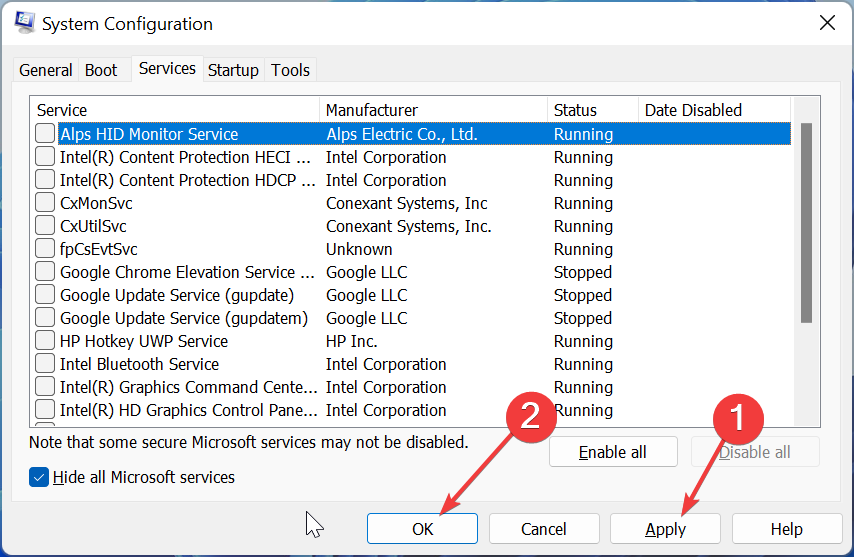
- Na kraju ponovno pokrenite računalo.
OffSpon.exe može prestati raditi zbog sukobljenih programa koji rade u pozadini. Izvođenje čistog pokretanja onemogućuje te aplikacije i omogućuje vašem računalu da radi samo s osnovnim procesima i uslugama.
4. Deinstalirajte OffSpon.exe
- pritisni Windows tipka + R, tip appwiz.cpl, i kliknite na u redu dugme.
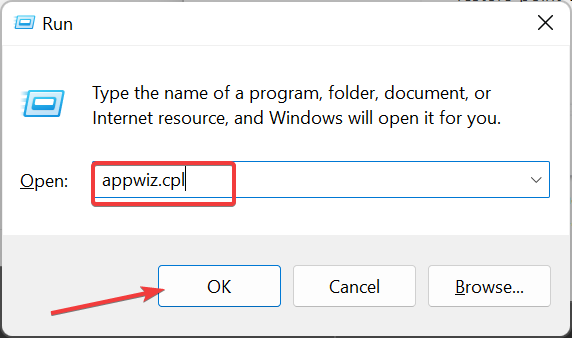
- Desnom tipkom miša kliknite Microsoft Office Starter 2010 i odaberite Deinstaliraj.

- Sada kliknite na Da kada se od vas zatraži potvrda i pričekajte da se proces završi.
Ako i dalje ne možete riješiti probleme s OffSpon.exe, morate ga deinstalirati. To možete postići samo uklanjanjem nadređenog softvera.
Ovime sada možemo zaključiti ovaj detaljni vodič o datoteci OffSpon.exe. Dok vaš sigurnosni softver može označiti proces kao opasan, gotovo svaka korisnička recenzija pokazala je da je siguran.
Zbog toga je važno razumjeti što proces radi prije stavljanja u karantenu ili uklanjanja.
Osim ovog OffSpon.exe, jednako je važno znati o drugim procesima koji se izvode na vašem računalu. S tim u vezi, ako želite znati o winword.exe proces, pogledajte naš detaljan vodič.
Slobodno komentirajte u odjeljku ispod ako imate pitanja ili prijedloga.
Još uvijek imate problema?
SPONZORIRANO
Ako gornji prijedlozi nisu riješili vaš problem, vaše računalo bi moglo imati ozbiljnijih problema sa sustavom Windows. Predlažemo da odaberete sveobuhvatno rješenje poput Fortect za učinkovito rješavanje problema. Nakon instalacije samo kliknite Pogledaj&popravi tipku, a zatim pritisnite Započni popravak.
![E-pošta se zaglavila u Outboxu Outlooka 2007 [SVEOBUHVATNI VODIČ]](/f/5c4ef8e088f49f8a222a644862baa4be.jpg?width=300&height=460)
